EMC-VNX5200实施技术文档
EMCVNX安装配置实施

VNX5500常用配置介绍及故障检测目录1.通过IE登录存储 (2)2.用户名和密码 (3)3.EMC Unisphere统一存储管理界面 (3)3.1 VNX5500管理界面 (3)3.2查看当前存储状态 (4)3.2.1查看当前存储ip地址及SN号 (6)3.2.2查看或调整控制器缓存 (7)3.2.3查看或调整FastCache (8)3.2.4查看或调整每个控制器的缓存 (9)3.2.5查看当前存储软件版本 (10)3.2.6查看当前存储环境 (11) (11)4.建立存储池(Pool)或Raid磁盘组 (12)4.1建立Raid磁盘组 (12)4.2显示建立的Pool (14)4.3建立Lun (15)5.建立Hot Spares (17)6.映射主机 (19)6.1注册服务器 (20)6.2映射 (21)7. 存储日志查看及故障检测 (23)8. 存储常见故障检测 (28)1.通过IE登录存储地址栏中输入VNX5500管理IP http://128.221.1.250点击它2.用户名和密码输入你的用户名:nasadmin;密码:password输入用户名和密码选择Global模式点击Login登陆3.EMC Unisphere统一存储管理界面3.1 VNX5500管理界面选择需要管理的存储系统,如果在你的存储网络内有多台EMC存储,可在此界面中进行统一管理!选择你的存储3.2查看当前存储状态选择当前存储,右键选择“Properties”查看当前存储状态,如下图3.2.1查看当前存储ip地址及SN号存储的名称,可修改存储SN号存总线(DAE:磁盘扩展柜)存储两个控制器的管理地址3.2.4查看或调整每个控制器的缓存建议VNX5500读写缓存设置:VNX5500 - Read 700 MB [Block & Unified]3.2.5查看当前存储软件版本3.2.6查看当前存储环境4.建立存储池(Pool)或Raid磁盘组4.1建立Raid磁盘组建立pool或Raid组建立Raid组组ID建立Raid组类型1、选择磁盘2、点击右健头添3、显示当前己选择的磁盘当前存储可供选择的磁盘4、OK5、Apply4.2显示建立的Pool第一步:第二步:123第三步:4.3建立Lun第一步:12第二步:第三步:第四步:34当前己建立的Lun5.建立Hot Spares第一步:输入Lun 容量选择容量单建立6个相同大小的LunLun 标识第二步:第三步:124 选择热备盘6.映射主机在存储系统建立了raid组及逻辑磁盘Lun后,下一步将要对Lun进行映射,即让主机识别存储上相对应的磁盘空间。
VNX5200项目配置文档

VNX5200项目文档Generated: 2016.03.09Contents硬件配置 (3)存储信息 (3)磁盘配置信息 (4)配置步骤 (4)Task 1:初始化系统 (4)Task 2:配置RAID组 (6)Task 3:LUN 配置 (10)Task 4:主机映射联调 (14)系统日志采集 (18)硬件配置此项目配置一台VNX5200存储包括25块 600G 磁盘(含4块系统盘);前端光纤模块分别配置在SPA和SPB控制器,每个模块各配置4个8G SFP,共8个;后端配置2个Bus插槽,用户将来扩容磁盘柜使用;配件箱有4根连接后端Bus总线,1根存储串口线;下单配置信息:存储信息注:通过web界面登陆管理,需安装JAVA。
磁盘配置信息25个磁盘插槽,磁盘柜0:0-3槽位 4块系统盘;4 槽位为一块全局热备;剩下所有磁盘分别10块配置RAID5 (9+1);配置步骤Task 1: 初始化系统1. [ ] 配置登陆用户名密码,默认为:sysadmin / sysadmin2. [ ] 正常登陆系统后界面点击SN号蓝色链接即可进入系统。
Task 2: 配置RAID组3. [ ] 点击上方菜单栏 Stoage 界面,选择 Storage Pool选项进入RAID组配置界面;4. [ ] 可以看到有两个选项 POOL和RAID,选中 POOL;5. [ ] 点击 Create ,默认ID,选择RAID类型例如:RAID5,Manual选项手动配置磁盘;6. [ ] 为了明确存储配置信息,手动添加磁盘到RAID组,左面为未选中磁盘,右面为已选中磁盘;7. [ ] 陆续点击 OK RAID组创建完成;8. [ ] 本项目共创建2个RAID组:RAID Group 0 :由10块盘组成 Bus0,Encl0,Disk5-14 容量:4.8T左右RAID Group 1 :由10块盘组成 Bus0,Encl0,Disk15-24 容量:4.8T左右Task 3: LUN 配置9. [ ] 选择对应 POOL组,点击右键选择 Create LUN 配置LUN信息;10. [ ] LUN配置信息,在 LUN Properties:填写LUN属性User Capacity: 填写需求LUN容量,后续下拉框选择对应单位:G、T、MLUN ID: 填写LUN归属的 ID 信息;Number of LUN to create: 如果需要创建多个相同容量LUN,可以直接选择该数量,否则默认数量 1;11. [ ] 基本属性配置完成选择 Advanced,在Default Owner: 选择 Auto 让系统自动配置LUN说归属控制器;12. [ ] 当前需求配置LUN信息,2个4800G;Task 4: 主机映射联调13. [ ] 在菜单选择 Hosts,选择 Initiators进行主机注册;由于是VMware会自动注册到存储填写主机信息注册完成后14. [ ] 主机注册完成后配置 Storage Group15. [ ] 在窗口添加需求LUN16. [ ] 在Host菜单选择对应主机17. [ ] 陆续 OK 映射主机完成;系统日志采集18. [ ] 在Unisphere管理菜单选中 System ,在右边工具栏下点击 Generate Diagnoistic Files-SPA,确认19. [ ] 对SPB执行同样步骤,点击Generate Diagnoistic Files-SPB20. [ ] 生成日志大概需要10分钟左右21. [ ] 点击 Get Diagnoistic files-SPA,点击 Date 进行时间排序,找到最新生成的data.ZIP日志文件;22. [ ] 选中最新日志文件,选择本地保存日志路径,点击 Transfer 传送到本地;23. [ ] 此项目实施配置完成!有任何故障拨打:40067000098008190009。
EMCVNX产品介绍官方文档

• 识别应用程序 • 应用驱动的工作流 • 直观的服务器管理界面 • 图形化 • 最佳做法自动化
• 与服务和支持门户无 缝集成
• 以自助和支持为核心 • 可响应的事件及报警 • 自动更新 • 生态系统
优势
EMCVNX产品介绍官方文档
VNXe系列的特色
简单
高效
省钱 价格合理
易于部署
安装向导、虚拟化和以应用程序 为中心的资源调配
VNXe3100
6 96 SAS、NL-SAS 2 个/系统 集成式 集成式 NFS、CIFS 1或2 4 GB/SP iSCSI
VNXe3300
7 120 SAS、NL-SAS、闪存* 4 个/系统 集成式 集成式 NFS、CIFS
2 12 GB/SP
iSCSI
PPT文档演模板
* 闪存驱动器计划于 2011 年下半年提供 EMCVNX产品介绍官方文档
• 复制到数据中心的 VNX
VNXe3300
SMB、Commercial GEO、部门 远程办公室/分支办公室,嵌入式
VNXe3100
PPT文档演模板
EMCVNX产品介绍官方文档
VNXe 系列硬件概述
最小驱动器数 最大驱动器数
驱动器类型
I/O 插槽
X-Blade
ห้องสมุดไป่ตู้
文 件
系统内存
协议
数 SP 据 系统内存 块 协议
Total Value Pack
PPT文档演模板
Total Value Pack 仅针对 VNXe3100,SnapSure 随基本软件捆绑
Protection Pack 仅针对 VNXe3300
EMCVNX产品介绍官方文档
EMC-VNX5200实施技术文档

EMC-VNX5200实施技术文档D2.2系统管理信息系统ip 用户名密码备注vnx5200_ 1 SPA:1.1.1.1SPB:1.1.1.2sysadmin sysadmin Web管理vnx5200_ 2 SPA:1.1.1.1SPB:1.1.1.2sysadmin sysadmin Web管理光交10.77.77.77 admin password Web,ssh,telnet2.3存储配置信息三配置光纤交换机1.安装jre_1.6.x版本java,将配置本机IP为10.77.77.0网段,通过浏览器登录交换机图形界面或命令行telnet、ssh登录,username:admin Password:password2.登录后到如下图界面,点击switch admin3.这时显示wwn和license信息4.点击new alias创建新的别名5.在Member Selection list中选择要取别名的端口添加到右边alias Member中(这里给端口设置别名的作用主要是为了方便后期管理,也可以不设置别名)6.点击new zone创建新的zone,并将前面相应的设置别名的端口添加到zone member中7.创建new zone config,并将需要启用的zone 添加到config member中,然后save config,最后enable config完成配置这里新建了4个zone,加入到了一个zone config,save config和enable config后完成配置。
一.VNX5200安装和配置1.安装jre_1.6以上版本,本地windows 网络连接VNX5200的A控SPA,通过浏览器访问https://1.1.1.1, username: sysadmin Password: sysadmin2.选择要配置的存储systems,导航到Storage –>Storage pools Raid Groups创建新的storge pools或raid groups,建议创建storge pools方便后期扩展a.第一种方法创建raid groups点击create创建新的Raid Groups:选择RAID types和manual,select相应的磁盘(注意前面4块盘disk0~disk4为存储系统盘,不要动)create lun创建第2个lun和第3个lunb.第2种方法创建storage poolsb1.这里选择EMC建议的4+1块盘创建storage poolsb2. 接下来创建3个600g的lun3.创建热备盘hot space,这里不需要单独创建hot space,因为vnx5200的默认热备盘策略是将所有未配置的非系统盘设置成hot space,所以这里只需保留一块未设置的disk即可。
EMC_VNX5200操作手册

EMC VNX5200 操作手册目录第一章 VNX日常配置 (4)登陆管理界面 (5)创建R AID G ROUP (7)创建LUN (11)创建S TORAGE G ROUP (13)指派LUN (15)指派主机 (17)1.8配置NAS容量 (18)1.10创建网络接口 (22)1.11创建CIFS SERVER (23)1.12创建SHARE共享 (24)1.13客户端访问NAS SERVER (25)第二章 VNX日常管理和维护 (26)开关机注意事项及详细步骤 (27)开机前注意事项 (28)关机前注意事项 (30)日常健康检查 (32)VNX报修 (33)第一章VNX日常配置登陆管理界面在IE窗口中输入EMC存储的地址:http://192.168.41.100在弹出的窗口中输入帐号及密码即可登陆存储管理界面:(sysadmin/sysadmin)打开管理界面如下所示:创建Raid Group在管理界面中选择“Storage”=》“Storage Pool”:选择“Raid Group”标签即可显示已经创建的Raid Group:点击“新建”可创建新的Raid Group:在创建Raid Group窗口输入相应的参数:如Raid Type等,然后点击“select”选择需要加入到此Raid Group的硬盘:选择需要加入到此Raid Group的硬盘后,点击“OK”:确认加入到加入到此Raid Group的硬盘无误后,点击“应用”,在信息提示窗口点击“OK”完成Raid Group的创建:在管理界面“storage”的“Raid Group”标签界面中即可查看创建完成的Raid Group信息:到此,Raid Group创建操作完成。
创建LUN在完成Raid Group的创建后,可在“Storage”中创建需要的Lun:选择“Storage”=》“Lun”=》“Luns”,在Luns界面即可查看已经创建完成的Lun信息:点击“新建”开始创建需要的Lun。
VNX5200实施

VNX5200常用配置介绍及故障检测目录1、通过IE登录存储.....................................................................................错误!未定义书签。
2.用户名与密码.................................................................................................错误!未定义书签。
3、EMCUnisphere统一存储管理界面ﻩ错误!未定义书签。
3、1VNX5200管理界面 ......................................................................错误!未定义书签。
3、2。
5查瞧当前存储软件版本ﻩ错误!未定义书签。
4、建立存储池(Pool)或Raid磁盘组 ....................................................错误!未定义书签。
4。
1建立Raid磁盘组4ﻩ4、3建立Lun........................................................................................错误!未定义书签。
6、映射主机ﻩ错误!未定义书签。
6.1注册服务器ﻩ错误!未定义书签。
6.2映射 .....................................................................................................错误!未定义书签。
7. 存储日志查瞧及故障检测ﻩ错误!未定义书签。
8。
存储常见故障检测..................................................................................错误!未定义书签。
EMC_VNX5200操作手册
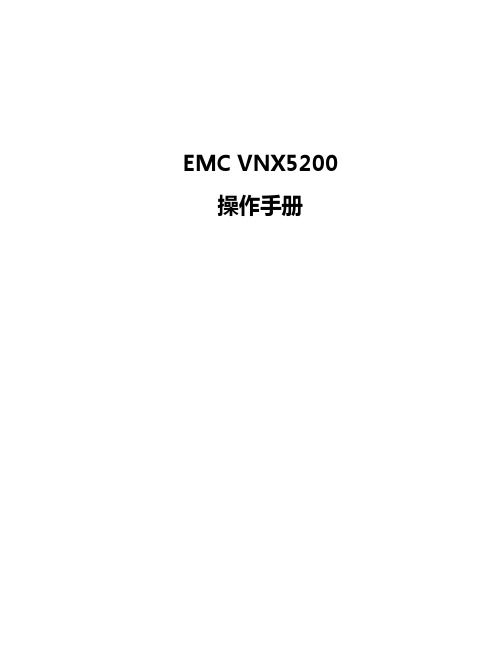
EMC VNX5200 操作手册目录第一章 VNX日常配置............................................ 错误!未定义书签。
登陆管理界面................................................. 错误!未定义书签。
创建R AID G ROUP................................................ 错误!未定义书签。
创建LUN ..................................................... 错误!未定义书签。
创建S TORAGE G ROUP ............................................. 错误!未定义书签。
指派LUN ..................................................... 错误!未定义书签。
指派主机..................................................... 错误!未定义书签。
配置NAS容量 ................................................. 错误!未定义书签。
创建网络接口................................................ 错误!未定义书签。
创建CIFS SERVER ............................................... 错误!未定义书签。
创建SHARE共享............................................... 错误!未定义书签。
客户端访问NAS SERVER .......................................... 错误!未定义书签。
EMC-VNX(Unified)详细配置文档-V1.1

VNX (Unified)文档信息文档修订记录目录一、实施方案 (4)1、实施对象 (4)2、拓扑视图 (4)二、VNX(Unified)硬件 (5)1、前后视图 (5)2、硬件指示灯 (6)(1) SPS(备用电源) (6)(2) SPE(主硬盘柜) (7)(3) Blade(NAS刀片) (7)(4) ControlStation(控制台) (8)3、电源管理 (8)三、VNX(Unified)安装 (9)(1) 初始化 (9)(2) 升级微码 (23)(3) SP缓存配置 (55)(4) Fast Cache配置 (59)四、VNX(Unified) 界面简介 (61)(1) Dashboard (62)(2) System (62)(3) Storage (64)(4) Hosts (65)(5) Data Protection (67)(6) Settings (67)五、VNX(Unified) Block配置 (68)(1) Raid配置 (68)(2) Hot Spare(热备盘)配置 (75)(3) LUN配置 (77)(4) Host配置 (80)(5) Storage Group配置 (83)六、VNX(Unified) File配置 (88)(1) 空间划分至NAS (88)(2) 创建 (93)(3) Quota限额设置 (95)(4) NAS网络端口配置 (99)(5) CIFS配置 (103)(6) FTP配置 (105)(7) 服务器端 (111)一、实施方案1、实施对象EMC VNX(Unified)SanCopy From:EMC CX4-120 2、拓扑视图Sancopy拓扑图VNX与刀片箱连接图二、VNX(Unified)硬件1、前后视图前视图后视图2、硬件指示灯(1)SPS(备用电源)SPS指示灯(2)SPE(主硬盘柜)SPE指示灯(3)Blade(NAS刀片)Blade(NAS)指示灯(4)ControlStation(控制台)CS控制台指示灯3、电源管理加电步骤操作(1) 确保SP A 和SP B 的电源线插入到SPS 中,并且电源线固定扣也扣入到位。
EMC_VNX5200操作手册
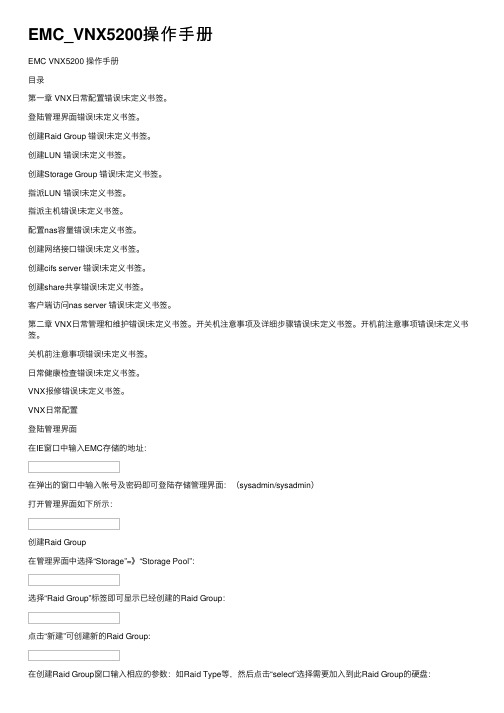
EMC_VNX5200操作⼿册EMC VNX5200 操作⼿册⽬录第⼀章 VNX⽇常配置错误!未定义书签。
登陆管理界⾯错误!未定义书签。
创建Raid Group 错误!未定义书签。
创建LUN 错误!未定义书签。
创建Storage Group 错误!未定义书签。
指派LUN 错误!未定义书签。
指派主机错误!未定义书签。
配置nas容量错误!未定义书签。
创建⽹络接⼝错误!未定义书签。
创建cifs server 错误!未定义书签。
创建share共享错误!未定义书签。
客户端访问nas server 错误!未定义书签。
第⼆章 VNX⽇常管理和维护错误!未定义书签。
开关机注意事项及详细步骤错误!未定义书签。
开机前注意事项错误!未定义书签。
关机前注意事项错误!未定义书签。
⽇常健康检查错误!未定义书签。
VNX报修错误!未定义书签。
VNX⽇常配置登陆管理界⾯在IE窗⼝中输⼊EMC存储的地址:在弹出的窗⼝中输⼊帐号及密码即可登陆存储管理界⾯:(sysadmin/sysadmin)打开管理界⾯如下所⽰:创建Raid Group在管理界⾯中选择“Storage”=》“Storage Pool”:选择“Raid Group”标签即可显⽰已经创建的Raid Group:点击“新建”可创建新的Raid Group:在创建Raid Group窗⼝输⼊相应的参数:如Raid Type等,然后点击“select”选择需要加⼊到此Raid Group的硬盘:选择需要加⼊到此Raid Group的硬盘后,点击“OK”:确认加⼊到加⼊到此Raid Group的硬盘⽆误后,点击“应⽤”,在信息提⽰窗⼝点击“OK”完成Raid Group的创建:在管理界⾯“storage”的“Raid Group”标签界⾯中即可查看创建完成的Raid Group信息:到此,Raid Group创建操作完成。
创建LUN在完成Raid Group的创建后,可在“Storage”中创建需要的Lun:选择“Storage”=》“Lun”=》“Luns”,在Luns界⾯即可查看已经创建完成的Lun信息:点击“新建”开始创建需要的Lun。
EMC_VNX操作文档

EMC VNX系列操作文档一、硬件情况:1、VNX5700(File System)设备后面板视图说明:1)Blade 为提供nas 服务的机头,右边的是blade2,后面文档有时也叫做server2 ,也叫Data mover;2)Disk processor(通常叫做SPE,即磁盘阵列控制器) 为背端存储的两个存储控制器,右边的为SPA, 左边的为SPB;3)Control Station 为nas 的管理服务器,给客户提供web 界面对nas 进行配置管理;4)Standby power supply(SPS) 为给背端存储提供cache 保护的电池,分左右两个;5) DAE为磁盘笼,可以配置多个,是硬盘的载体。
2、VNX5500(Block System)设备后面板视图1)Disk processor(通常叫做SPE,即磁盘阵列控制器) 为背端存储的两个存储控制器,右边的为SPA, 左边的为SPB;2) DAE为磁盘笼,可以配置多个,是硬盘的载体;2)Standby power supply(SPS) 为给背端存储提供cache 保护的电池,分左右两个.3、前面板维护说明对于前面板的维护,日常主要查看控制器前面板的指示灯在日常检查中主要查看Power LED 和Fault LED 两个指示灯,上面图例中标明了控制器(SPE) 和DAE(磁盘柜)的指示灯;正常情况下Power LED 为“常蓝”, Fault LED 灯不亮有硬件故障时Fault LED 灯为“黄色”, 背端存储的所有硬件有故障SPE 上的Fault LED 都会为“黄色”,如果DAE 上的硬件有故障,对应的DAE 上面Fault LED有“黄色”4、设备IP地址一览表:注意:请不要随便修改设备IP地址和用户名及密码二、使用界面配置FC存储:使用一台笔记本电脑,安装JAVA 最新的版本,打开IE浏览器,输入Control Station 管理IP地址,如果出现错误提示,一律点击“是”跳过。
vnx5200安装手册

VNX 5200安装手册2014-7目录第一章 VNX5200基本信息收集 (2)1.1SP基本配置 (2)1.2P OOL配置信息 (3)1.3主机信息 (3)1.4LUN信息 (3)1.5S TORAGE G ROUP映射 (4)第二章 VNX 系列存储的安装 (4)2.1控制器及DAE连接方式 (4)第三章VNX5200配置步骤 (6)3.1SP的IP地址修改 (7)3.2FAST C ACHE的建立和分配 (10)3.3P OOL和H OT S PARE的创建 (11)3.4LUN的创建 (12)3.5主机光纤链路在存储上的注册 (13)3.6S TORAGE G ROUPS 的创建 (15)3.7池POOL的扩容 (17)第四章VNX日常管理和维护 (19)4.1开关机注意事项及详细步骤 (19)4.2日常健康检查 (20)4.3VNX报修 (22)4.4如何删除LUN (22)第一章 VNX5200基本信息收集1.1 SP基本配置1.2 Pool配置信息1.3 主机信息1.4 LUN信息1.5 Storage Group映射第二章VNX 系列存储的安装2.1 控制器及DAE连接方式若要远程管理VNX2存储,如下图连接网线,通过电脑在IE登陆即可管理如果添加DAE扩展柜,可按下图连接SAS线第三章VNX5200配置步骤打开IE,输入磁盘阵列控制器管理网口的IP地址,出现以下界面:需安装(Java软件)jre6.0以上,才支持页面正常显示输入用户名、密码,用户名:admin,密码:password输入正确的用户名密码后出现以下管理界面:点击序列号,进入存储界面,3.1 SP的IP地址修改到setting选项下点击右边栏edit network settings –SPB选中Virtual Port 0,点击PropertiesSPA的IP地址更改过程同上3.2FAST Cache的建立和分配在存储系统属性目录,点击manage cache,点击FAST Cache标签,点击create,选择SSD 闪存盘和raid类型,点击创建FAST Cache,点击Ok后,等待一会,fast cache功能建立完成。
EMC VNX 产品介绍官方文档

Total Value Pack 仅针对 VNXe3100,SnapSure 随基本软件捆绑 Protection Pack 仅针对 VNXe3300
© Copyright 2010 EMC Corporation. All rights reserved.
VNXe的超级简单管理
可访问性 面向应用 系统及服务
文 件 数 据 块
系统内存
协议 SP
集成式
NFS、CIFS 1或2
集成式
NFS、CIFS 2
系统内存
协议
4 GB/SP
iSCSI
12 GB/SP
iSCSI
* 闪存驱动器计划于 2011 年下半年提供
© Copyright 2010 EMC Corporation. All rights reserved. 8
VNXe3300
• 新一代体系结构
– – – – – 集成的统一平台 高达3倍的性能以及性能/价格比 6 Gb/s SAS 后端基础架构 从 2U 开始 iSCSI、CIFS、NFS
SMB、Commercial GEO、部门 远程办公室/分支办公室,嵌入式
VNXe3100
• 复制到数据中心的 VNX
针对虚拟化应用系统而优化
简单
VNX系列统一存储平台
高效
2011年第 一季度
更快的面向应用程序的资源调配
多达50%的磁盘空间节省
VNX5700
VNX7500
VNX5500 VNX5300
VNXe3100
VNXe3300
VNX5100
价格合理
功能强大
实用配置起价不超过1万美元
多核CPU,支持FLASH/FAST Cache 功 能
白皮书 全新EMC VNX系列简介 VNX5200 VNX5400 VNX5600 VNX5800 VNX7600 VNX8000详细介绍 20131031

全新 EMC VNX 系列简介
VNX5200、VNX5400、VNX5600、VNX5800、VNX7600 和 VNX8000
详细介绍
摘要 本白皮书介绍了 EMC® VNX™ 系列平台。文中讨论了不同的 型号、新功能和改进的功能,以及主要优点。 2013 年 11 月
版权所有 © 2013 EMC Corporation。保留所有权利。 EMC 确信本出版物在发布之日内容准确无误。本出版物中的 信息可随时更改而不另行通知。 本出版物的内容按“原样”提供。EMC Corporation 对本出 版物的内容不提供任何形式的陈述或担保,明确拒绝对有特 定目的的适销性或适用性进行默示担保。 使用、复制或分发本出版物所描述的任何 EMC 软件都要有相 应的软件许可证。 有关 EMC 产品名称的最新清单,请参见 上的 EMC Corporation 商标。 VMware 是 VMware, Inc. 的注册商标。此处使用的所有其他 商标均为其各自所有者的资产。 部件号 H12145.1
I/O 模块 ................................................................................................................ 42
存储处理器的 I/O 模块 .................................................................................................... 42 Data Mover 的 I/O 模块.................................................................................................... 46
EMC_VNX5200操作手册
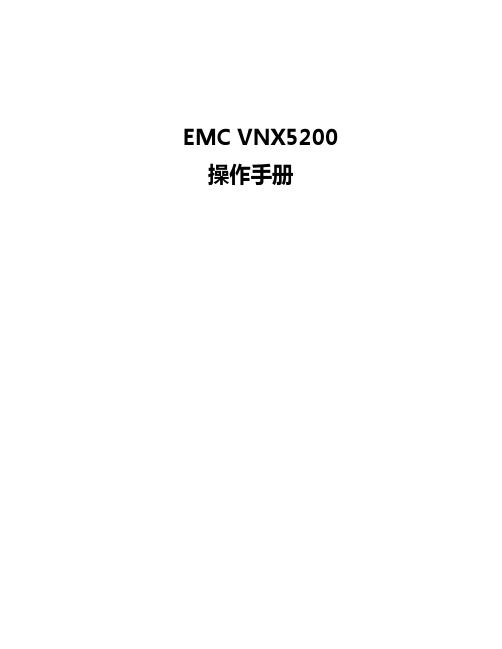
EMC VNX5200 操作手册目录第一章 VNX日常配置错误!未定义书签。
登陆管理界面错误!未定义书签。
创建Raid Group 错误!未定义书签。
创建LUN 错误!未定义书签。
创建Storage Group 错误!未定义书签。
指派LUN 错误!未定义书签。
指派主机错误!未定义书签。
配置nas容量错误!未定义书签。
创建网络接口错误!未定义书签。
创建cifs server 错误!未定义书签。
创建share共享错误!未定义书签。
客户端访问nas server 错误!未定义书签。
第二章 VNX日常管理和维护错误!未定义书签。
开关机注意事项及详细步骤错误!未定义书签。
开机前注意事项错误!未定义书签。
关机前注意事项错误!未定义书签。
日常健康检查错误!未定义书签。
VNX报修错误!未定义书签。
VNX日常配置登陆管理界面在IE窗口中输入EMC存储的地址:在弹出的窗口中输入帐号及密码即可登陆存储管理界面:(sysadmin/sysadmin)打开管理界面如下所示:创建Raid Group在管理界面中选择“Storage”=》“Storage Pool”:选择“Raid Group”标签即可显示已经创建的Raid Group:点击“新建”可创建新的Raid Group:在创建Raid Group窗口输入相应的参数:如Raid Type等,然后点击“select”选择需要加入到此Raid Group的硬盘:选择需要加入到此Raid Group的硬盘后,点击“OK”:确认加入到加入到此Raid Group的硬盘无误后,点击“应用”,在信息提示窗口点击“OK”完成Raid Group的创建:在管理界面“storage”的“Raid Group”标签界面中即可查看创建完成的Raid Group信息:到此,Raid Group创建操作完成。
创建LUN在完成Raid Group的创建后,可在“Storage”中创建需要的Lun:选择“Storage”=》“Lun”=》“Luns”,在Luns界面即可查看已经创建完成的Lun信息:点击“新建”开始创建需要的Lun。
vnx5200安装手册

vnx5200安装手册2015-12目录第一章 VNX5200基本信息收集 (3)1.1SP基本配置 (3)1.2P OOL配置信息 (4)1.3主机信息 (4)1.4LUN信息 (5)1.5S TORAGE G ROUP映射 (6)第二章 VNX 系列存储的安装 (6)2.1控制器及DAE连接方式 (6)第三章VNX5200配置步骤 (8)3.1SP的IP地址修改 (10)3.2FAST C ACHE的建立和分配 (13)3.3P OOL和H OT S PARE的创建 (15)3.4LUN的创建 (16)3.5主机光纤链路在存储上的注册 (17)3.6S TORAGE G ROUPS 的创建 (20)3.7池POOL的扩容 (23)第四章VNX日常管理和维护 (25)4.1开关机注意事项及详细步骤 (25)4.2日常健康检查 (27)4.3VNX报修 (29)4.4如何删除LUN (30)第一章 VNX5200基本信息收集1.1 SP基本配置存储分为两个SP控制器,SPA和SPB,每个SP 有一个IP地址:磁盘阵列名型号Microcode 序列号IP地址CKM00135000354VNX5200 05.33.000.5.052CKM00135000354192.168.5.101192.168.5.102 1.2 Pool配置信息序号类型容量(GB)Pool 0 Raid5(8+1,共18块SAS盘)130891.3 主机信息序类型主机名IP号1. VMware ESXi1 10.10.10.112. VMware ESXi2 10.10.10.123. VMware ESXi3 10.10.10.134 VMware ESXi4 10.10.10.14 1.4 LUN信息LUN名称 LUN 大小映射主机名LUNID0. data_1 2TB ESXi1, ESXi2, ESXi3, ESXi41. data_2 2TB ESXi1, ESXi2, ESXi3, ESXi42. data_3 2TB ESXi1, ESXi2, ESXi3, ESXi43. data_4 2TB ESXi1, ESXi2, ESXi3, ESXi44. data_5 2TB ESXi1, ESXi2, ESXi3, ESXi45. data_6 2TB ESXi1, ESXi2, ESXi3, ESXi46 ESXi_OS_110GB ESXi17 ESXi_OS_210GB ESXi28 ESXi_OS_310GB ESXi39 ESXi_OS_410GB ESXi410 heartbeat_12GB ESXi1, ESXi2, ESXi3, ESXi411 heartbeat_22GB ESXi1, ESXi2, ESXi3, ESXi4 1.5 Storage Group映射包含LUN ID 包含主机Storage Group名称ESXi10-6,10,11 ESXi1ESXi20-5,7,10,11 ESXi2ESXi30-5,8,10,11 ESXi3ESXi40-5,9,10,11 ESXi4第二章 VNX 系列存储的安装2.1 控制器及DAE连接方式若要远程管理VNX2存储,如下图连接网线,通过电脑在IE登陆即可管理如果添加DAE扩展柜,可按下图连接SAS线第三章VNX5200配置步骤打开IE,输入磁盘阵列控制器管理网口的IP 地址,出现以下界面:需安装(Java软件)jre6.0以上,才支持页面正常显示输入用户名、密码,用户名:admin,密码:password输入正确的用户名密码后出现以下管理界面:点击序列号,进入存储界面,3.1 SP的 IP地址修改到setting选项下点击右边栏edit network settings –SPB选中Virtual Port 0,点击PropertiesSPA的IP地址更改过程同上3.2 FAST Cache的建立和分配在存储系统属性目录,点击manage cache,点击FAST Cache标签,点击create,选择SSD闪存盘和raid类型,点击创建FAST Cache,点击Ok后,等待一会,fast cache功能建立完成。
vnx5200安装手册
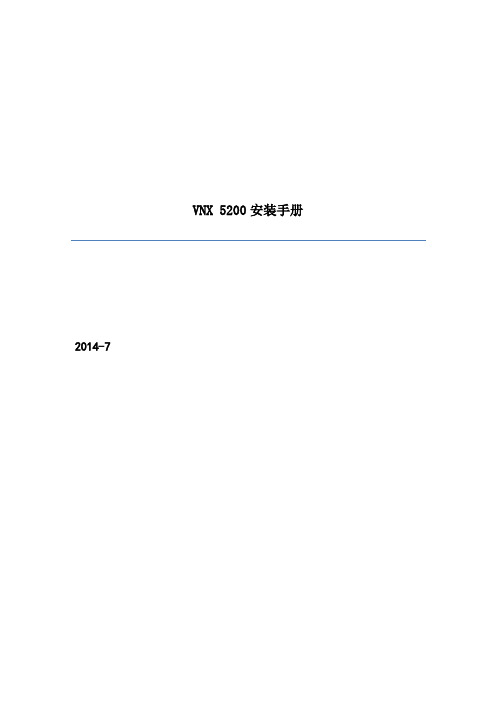
VNX 5200安装手册2014-7目录第一章 VNX5200基本信息收集................... 错误!未定义书签。
SP基本配置................................. 错误!未定义书签。
P OOL配置信息................................ 错误!未定义书签。
主机信息.................................... 错误!未定义书签。
LUN信息.................................... 错误!未定义书签。
S TORAGE G ROUP映射............................. 错误!未定义书签。
第二章 VNX 系列存储的安装..................... 错误!未定义书签。
控制器及DAE连接方式........................ 错误!未定义书签。
第三章VNX5200配置步骤........................ 错误!未定义书签。
SP的IP地址修改............................ 错误!未定义书签。
FAST C ACHE的建立和分配 ...................... 错误!未定义书签。
P OOL和H OT S PARE的创建........................ 错误!未定义书签。
LUN的创建.................................. 错误!未定义书签。
主机光纤链路在存储上的注册................... 错误!未定义书签。
S TORAGE G ROUPS 的创建.......................... 错误!未定义书签。
池POOL的扩容................................ 错误!未定义书签。
白皮书 全新EMC VNX系列简介 VNX5200 VNX5400 VNX5600 VNX5800 VNX7600 VNX8000详细介绍 20131031

I/O 模块 ................................................................................................................ 42
存储处理器的 I/O 模块 .................................................................................................... 42 Data Mover 的 I/O 模块.................................................................................................... 46
白皮书
全新 EMC VNX 系列简介
VNX5200、VNX5400、VNX5600、VNX5800、VNX7600 和 VNX8000
详细介绍
摘论了不同的 型号、新功能和改进的功能,以及主要优点。 2013 年 11 月
版权所有 © 2013 EMC Corporation。保留所有权利。 EMC 确信本出版物在发布之日内容准确无误。本出版物中的 信息可随时更改而不另行通知。 本出版物的内容按“原样”提供。EMC Corporation 对本出 版物的内容不提供任何形式的陈述或担保,明确拒绝对有特 定目的的适销性或适用性进行默示担保。 使用、复制或分发本出版物所描述的任何 EMC 软件都要有相 应的软件许可证。 有关 EMC 产品名称的最新清单,请参见 上的 EMC Corporation 商标。 VMware 是 VMware, Inc. 的注册商标。此处使用的所有其他 商标均为其各自所有者的资产。 部件号 H12145.1
VNX5200项目配置文档
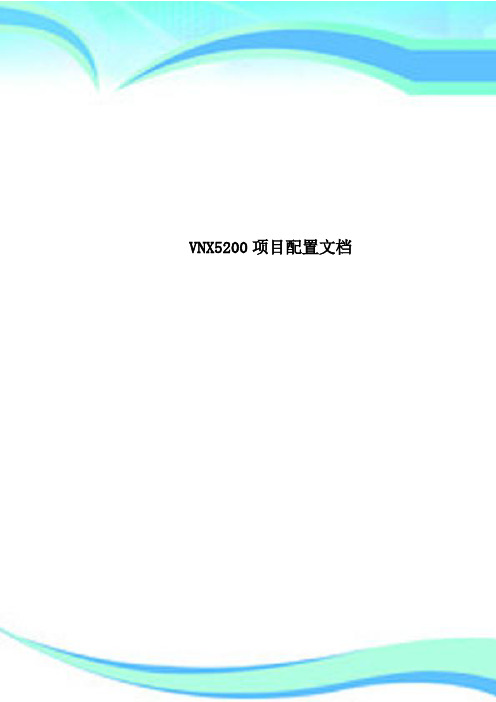
VNX5200项目配置文档————————————————————————————————作者:————————————————————————————————日期:VNX5200项目文档Generated: 2016.03.09EMC CONFIDENTIAL version: 1.0Contents硬件配置 (5)存储信息 (5)磁盘配置信息 (6)配置步骤 (6)Task 1:初始化系统 (6)Task 2:配置RAID组 (8)Task 3:LUN 配置 (12)Task 4:主机映射联调 (16)系统日志采集 (20)EMC CONFIDENTIAL version: 1.0EMC CONFIDENTIAL version: 1.0硬件配置此项目配置一台VNX5200存储包括25块 600G 磁盘(含4块系统盘);前端光纤模块分别配置在SPA 和SPB 控制器,每个模块各配置4个8G SFP ,共8个; 后端配置2个Bus 插槽,用户将来扩容磁盘柜使用; 配件箱有4根连接后端Bus 总线,1根存储串口线;下单配置信息:存储信息存储型号VNX5200 SPA IP 10.122.1.7 SPB IP 10.122.1.8 存储SN 号 CETV2160200007 存储微码版本 05.33.008.5.119 用户名/密码 sysadmin/sysadmin注:通过web 界面登陆管理,需安装JAVA 。
磁盘配置信息25个磁盘插槽,磁盘柜0:0-3槽位4块系统盘;4 槽位为一块全局热备;剩下所有磁盘分别10块配置RAID5 (9+1);配置步骤Task 1: 初始化系统1. [ ] 配置登陆用户名密码,默认为:sysadmin / sysadmin2. [ ] 正常登陆系统后界面EMC CONFIDENTIAL version: 1.0点击SN号蓝色链接即可进入系统。
EMC CONFIDENTIAL version: 1.0Task 2: 配置RAID组3. [ ] 点击上方菜单栏Stoage 界面,选择Storage Pool选项进入RAID组配置界面;4. [ ] 可以看到有两个选项POOL和RAID,选中POOL;5. [ ] 点击Create ,默认ID,选择RAID类型例如:RAID5,Manual选项手动配置磁盘;EMC CONFIDENTIAL version: 1.0EMC CONFIDENTIAL version: 1.06. [ ] 为了明确存储配置信息,手动添加磁盘到RAID组,左面为未选中磁盘,右面为已选中磁盘;7. [ ] 陆续点击OK RAID组创建完成;EMC CONFIDENTIAL version: 1.08. [ ] 本项目共创建2个RAID组:RAID Group 0 :由10块盘组成Bus0,Encl0,Disk5-14 容量:4.8T左右RAID Group 1 :由10块盘组成Bus0,Encl0,Disk15-24 容量:4.8T左右Task 3: LUN 配置9. [ ] 选择对应POOL组,点击右键选择Create LUN 配置LUN信息;10. [ ] LUN配置信息,在LUN Properties:填写LUN属性User Capacity: 填写需求LUN容量,后续下拉框选择对应单位:G、T、MLUN ID: 填写LUN归属的ID 信息;Number of LUN to create: 如果需要创建多个相同容量LUN,可以直接选择该数量,否则默认数量1;11. [ ] 基本属性配置完成选择Advanced,在Default Owner: 选择Auto 让系统自动配置LUN说归属控制器;12. [ ] 当前需求配置LUN信息,2个4800G;Task 4: 主机映射联调13. [ ] 在菜单选择Hosts,选择Initiators进行主机注册;由于是VMware会自动注册到存储填写主机信息注册完成后14. [ ] 主机注册完成后配置Storage Group15. [ ] 在窗口添加需求LUN16. [ ] 在Host菜单选择对应主机17. [ ] 陆续OK 映射主机完成;系统日志采集18. [ ] 在Unisphere管理菜单选中System ,在右边工具栏下点击Generate Diagnoistic Files-SPA,确认19. [ ] 对SPB执行同样步骤,点击Generate Diagnoistic Files-SPB20. [ ] 生成日志大概需要10分钟左右21. [ ] 点击Get Diagnoistic files-SPA,点击Date 进行时间排序,找到最新生成的data.ZIP日志文件;22. [ ] 选中最新日志文件,选择本地保存日志路径,点击Transfer 传送到本地;23. [ ] 此项目实施配置完成!有任何故障拨打:40067000098008190009。
[VNX5200实施计划[共17页]]vnx5200
![[VNX5200实施计划[共17页]]vnx5200](https://img.taocdn.com/s3/m/019ff06a59fafab069dc5022aaea998fcc2240d4.png)
[VNX5200实施计划[共17页]]vnx5200目录TOC\o"1-3"\h\z\u1.通过IE登录存储12.用户名和密码23.EMCUnisphere统一存储管理界面33.1VNX5200管理界面33.2.5查看当前存储软件版本44.建立存储池(Pool)或Raid磁盘组54.1建立Raid磁盘组54.3建立Lun66.映射主机86.1注册服务器86.2映射97.存储日志查看及故障检测128.存储常见故障检测161.通过IE登录存储点击它点击它2.用户名和密码输入你的用户名:admin;密码:password选择Global模式点击Login登陆输入用户名和密码选择Global模式点击Login登陆输入用户名和密码3.EMCUnisphere统一存储管理界面3.1VNX5200管理界面选择需要管理的存储系统,如果在你的存储网络内有多台EMC存储,可在此界面中进行统一管理!选择你的存储选择你的存储3.2.5查看当前存储软件版本4.建立存储池(Pool)或Raid磁盘组4.1建立Raid磁盘组建立pool或Raid组建立pool或Raid组3、显示当前己选择的磁盘建立Raid组类型组ID建立Raid组3、显示当前己选择的磁盘建立Raid组类型组ID建立Raid组4.3建立Lun1第一步:122第二步:33第三步:当前己建立的Lun4当前己建立的Lun4第四步:Lun标识建立6个相同大小的Lun选择容量单位输入Lun容量Lun标识建立6个相同大小的Lun选择容量单位输入Lun容量6.映射主机在存储系统建立了raid组及逻辑磁盘Lun后,下一步将要对Lun进行映射,即让主机识别存储上相对应的磁盘空间。
6.1注册服务器在做Lun映射之前,首先要让存储系统识别到服务上的HBA卡,步骤如下:11323216.2映射12233447加入主机657加入主机65当前主机可识别的LUN当前主机可识别的LUN到此,在服务端刷新,即可识别出存储上的逻辑卷。
- 1、下载文档前请自行甄别文档内容的完整性,平台不提供额外的编辑、内容补充、找答案等附加服务。
- 2、"仅部分预览"的文档,不可在线预览部分如存在完整性等问题,可反馈申请退款(可完整预览的文档不适用该条件!)。
- 3、如文档侵犯您的权益,请联系客服反馈,我们会尽快为您处理(人工客服工作时间:9:00-18:30)。
EMC VNX5200存储实施技术文档完成日期:2015年9月一产品清单二.存储系统概述2.1 存储系统全局拓扑图2.2系统管理信息2.3存储配置信息三配置光纤交换机1.安装jre_1.6.x版本java,将配置本机IP为10.77.77.0网段,通过浏览器登录交换机图形界面或命令行telnet、ssh登录,username:adminPassword:password2.登录后到如下图界面,点击switch admin3.这时显示wwn和license信息4.点击new alias创建新的别名5.在Member Selection list中选择要取别名的端口添加到右边alias Member中(这里给端口设置别名的作用主要是为了方便后期管理,也可以不设置别名)6.点击new zone创建新的zone,并将前面相应的设置别名的端口添加到zone member中7.创建new zone config,并将需要启用的zone添加到config member中,然后save config,最后enable config完成配置这里新建了4个zone,加入到了一个zone config,save config和enable config后完成配置。
一.VNX5200安装和配置1.安装jre_1.6以上版本,本地windows网络连接VNX5200的A控SPA,通过浏览器访问https://1.1.1.1, username: sysadminPassword:sysadmin2.选择要配置的存储systems,导航到Storage –>Storage pools Raid Groups创建新的storge pools或raid groups,建议创建storge pools方便后期扩展a.第一种方法创建raid groups点击create创建新的Raid Groups:选择RAID types和manual,select相应的磁盘(注意前面4块盘disk0~disk4为存储系统盘,不要动)create lun创建第2个lun和第3个lunb.第2种方法创建storage poolsb1.这里选择EMC建议的4+1块盘创建storage pools b2. 接下来创建3个600g的lun3.创建热备盘hot space,这里不需要单独创建hot space,因为vnx5200的默认热备盘策略是将所有未配置的非系统盘设置成hot space,所以这里只需保留一块未设置的disk即可。
4.连接好光纤交换机,存储和服务器之间的线路,配置好光纤交换机,点击initiators刷新,并注册initiators,这里hostname和ip address是自定义的。
5.创建storage groups,并连接connects luns和connects hosts成功完成connects luns和connects hosts后状态如下:6.登录到linux主机,安装powerpath软件,查看是否映射成功[rootlocalhost ~]# /etc/init.d/PowerPath stopStopping PowerPath: done[rootlocalhost ~]# /etc/init.d/PowerPath startStarting PowerPath: done[rootlocalhost ~]# powermt display dev=allPseudo name=emcpowercVNX ID=CETV2141700048 [Storage Group 1]Logical device ID=600601606FC678B50E511 [LUN 0]state=alive; policy=REquest; queued-IOs=0Owner: default=SP A, current=SP A Array failover mode: 4====================================================================== ========--------------- Host --------------- - Stor - -- I/O Path -- -- Stats ---### HW Path I/O Paths Interf. Mode State Q-IOs Errors====================================================================== ========1 lpfc sdc SP A1 active alive 0 01 lpfc sdb SP B1 active alive 0 0 [rootlocalhost ~]# fdisk -lWARNING: GPT (GUID Partition Table) detected on '/dev/sda'! The util fdisk doesn't support GPT. Use GNU Parted.Disk /dev/sda: 598.0 GB, 6 bytes255 heads, 63 sectors/track, 72702 cylindersUnits = cylinders of 16065 * 512 = 8225280 bytesSector size (logical/physical): 512 bytes / 512 bytesI/O size (minimum/optimal): 512 bytes / 512 bytesDisk identifier: 0x000e6981Device Boot Start End Blocks Id System/dev/sda1 1 72703 583983103+ ee GPTDisk /dev/mapper/V olGroup-lv_root: 53.7 GB, bytes255 heads, 63 sectors/track, 6527 cylindersUnits = cylinders of 16065 * 512 = 8225280 bytesSector size (logical/physical): 512 bytes / 512 bytesI/O size (minimum/optimal): 512 bytes / 512 bytesDisk identifier: 0x00000000Disk /dev/mapper/V olGroup-lv_swap: 16.9 GB, bytes255 heads, 63 sectors/track, 2055 cylindersUnits = cylinders of 16065 * 512 = 8225280 bytesSector size (logical/physical): 512 bytes / 512 bytesI/O size (minimum/optimal): 512 bytes / 512 bytesDisk identifier: 0x00000000Disk /dev/mapper/V olGroup-lv_home: 526.7 GB, 2 bytes255 heads, 63 sectors/track, 64030 cylindersUnits = cylinders of 16065 * 512 = 8225280 bytes Sector size (logical/physical): 512 bytes / 512 bytes I/O size (minimum/optimal): 512 bytes / 512 bytes Disk identifier: 0x00000000Disk /dev/sdb: 644.2 GB, 0 bytes255 heads, 63 sectors/track, 78325 cylindersUnits = cylinders of 16065 * 512 = 8225280 bytes Sector size (logical/physical): 512 bytes / 512 bytes I/O size (minimum/optimal): 512 bytes / 512 bytes Disk identifier: 0x00000000Disk /dev/sdc: 644.2 GB, 0 bytes255 heads, 63 sectors/track, 78325 cylindersUnits = cylinders of 16065 * 512 = 8225280 bytes Sector size (logical/physical): 512 bytes / 512 bytes I/O size (minimum/optimal): 512 bytes / 512 bytes Disk identifier: 0x00000000Disk /dev/emcpowerc: 644.2 GB, 0 bytes255 heads, 63 sectors/track, 78325 cylindersUnits = cylinders of 16065 * 512 = 8225280 bytes Sector size (logical/physical): 512 bytes / 512 bytes I/O size (minimum/optimal): 512 bytes / 512 bytes Disk identifier: 0x00000000。
